Google Spreadsheet adalah aplikasi berbasis web gratis dan alternatif populer untuk Microsoft Excel. Alat ini memungkinkan untuk membuat, memperbarui, dan memodifikasi spreadsheet dengan mudah. Ini berfungsi sebagai alat kolaboratif yang sangat baik yang memungkinkan Anda untuk menambahkan orang sebanyak yang Anda inginkan dan mengedit Google Sheets dengan orang lain secara bersamaan. Alat online memungkinkan Anda untuk bekerja bersama secara real-time pada sebuah proyek dalam spreadsheet yang sama terlepas dari di mana pun Anda berada. Untuk berkolaborasi di Google Spreadsheet, cukup klik tombol Bagikan dan di sana Anda mengizinkan teman, kolega, atau keluarga Anda untuk mengedit spreadsheet Anda.
Saat mengerjakan Google Spreadsheet bersama, Anda mungkin ingin pengguna lain memasukkan hanya data terbatas di dalam selnya. Untuk menghindari orang lain memasukkan nilai yang salah di dalam sel, Anda mungkin ingin menambahkan elemen kontrol grafis seperti: menu drop down yang mirip dengan kotak daftar yang memungkinkan orang untuk memasukkan hanya nilai-nilai yang tersedia dari daftar tertentu. Selain itu, daftar drop-down berfungsi sebagai metode yang cerdas dan lebih efisien untuk memasukkan data.
Karena itu, daftar tarik-turun atau menu tarik-turun adalah cara yang disederhanakan untuk memastikan bahwa orang hanya mengisi nilai ke dalam sel Anda dengan cara yang sama persis seperti yang Anda harapkan. Seperti Excel, Google Spreadsheet memungkinkan Anda membuat menu tarik-turun ke Spreadsheet dengan mudah. Selain itu, ini memungkinkan Anda untuk membuat sebagian perubahan pada daftar drop-down jika Anda ingin mengubah daftar pilihan di sel. Pada artikel ini, kami menjelaskan secara rinci cara membuat menu tarik-turun di Google Spreadsheet dan memodifikasinya.
Buat menu tarik-turun di Google Spreadsheet
Meluncurkan Google Spreadsheet
Buka spreadsheet baru atau buka file spreadsheet yang ada.
Pilih sel tempat Anda ingin membuat daftar tarik-turun. Anda juga dapat memilih sekelompok sel, seluruh kolom, atau baris.
Navigasi ke Lembar menu dan klik pada opsi Data.

Pilih Validasi data dari menu tarik-turun. Jendela Validasi Data muncul dengan beberapa opsi untuk disesuaikan.
Bidang pertama di jendela Validasi Data adalah Rentang sel yang secara otomatis diisi berdasarkan sel yang dipilih. Anda dapat mengubah rentang ke nilai baru hanya dengan mengklik ikon tabel di bidang Rentang Sel.

Bidang kedua di jendela Validasi Data adalah Kriteria yang memiliki daftar berbagai opsi di menu tarik-turunnya sendiri. Kriteria berisi opsi seperti Daftar dari rentang, Daftar item, Nomor, Teks, dan Tanggal.

- Daftar dari rentang: Opsi ini memungkinkan Anda membuat daftar nilai yang telah diambil dari lembar berbeda atau daftar nilai dari sel berbeda pada lembar yang sama.
- Daftar item: Ini memungkinkan kita untuk membuat daftar nilai teks. Mereka dimasukkan di bidang edit dipisahkan dengan koma.
- Nomor: Opsi ini tidak membuat daftar drop-down melainkan memastikan bahwa entri ke menu drop-down berada dalam rentang numerik tertentu.
- Teks: Opsi ini tidak membuat daftar drop-down melainkan memastikan bahwa entri dalam format tekstual yang tepat.
- Tanggal: Opsi ini tidak membuat daftar drop-down melainkan memastikan apakah tanggal yang dimasukkan valid atau berada dalam rentang tertentu.
- Formula Kustom adalah: Opsi ini tidak membuat daftar drop-down, melainkan memastikan sel yang dipilih menggunakan formula yang ditentukan pengguna user.
Setelah data yang akan dimasukkan dalam daftar dimasukkan, pilih opsi Tampilkan daftar tarik-turun dalam sel. Memilih opsi ini memastikan bahwa nilai muncul di sel.
Anda juga dapat memilih apa yang harus dilakukan ketika seseorang memasukkan data yang tidak valid yang tidak ada dalam daftar dengan memilih opsi dengan tombol radio. Anda dapat memilih untuk memiliki keduanya Tampilkan peringatan pilihan atau Tolak masukan opsi pada data yang tidak valid. Itu Tolak Masukan opsi tidak memungkinkan Anda memasukkan nilai apa pun yang tidak ada di daftar tarik-turun Anda. Di samping itu, Tampilkan peringatan opsi memungkinkan Anda memasukkan data yang tidak valid yang tidak ada dalam daftar Anda tetapi menampilkan pesan peringatan di lembar.

Opsi terakhir di jendela pengaturan adalah Penampilan. Opsi ini memberikan petunjuk kepada pengguna tentang nilai atau data apa yang dapat mereka masukkan ke dalam sel. Untuk mengaktifkan asisten ini, pilih opsi Tampilkan teks bantuan validasi di samping bidang Penampilan. Setelah Anda memilih opsi, ketik instruksi yang ingin diberikan kepada orang-orang tentang nilai apa yang dapat mereka pilih dalam rentang sel cell.
Klik Menyimpan untuk menerapkan perubahan.
Edit daftar tarik-turun di Google Spreadsheet
Untuk menambahkan lebih banyak nilai ke daftar atau menghapus item dari menu tarik-turun, ikuti langkah-langkah di bawah ini
Navigasi ke Data dan pilih Validasi data dari menu tarik-turun.

Pilih sel dan ubah item di entri.
Klik Menyimpan untuk menerapkan perubahan.
Itu saja.
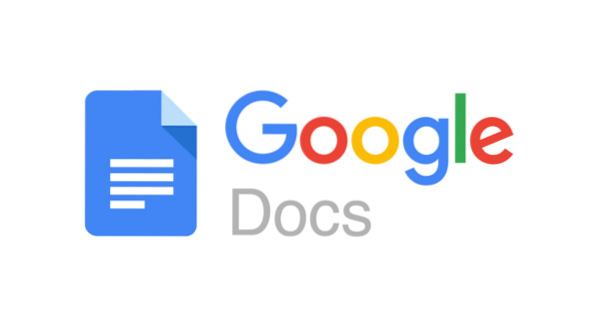
 Phenquestions
Phenquestions


